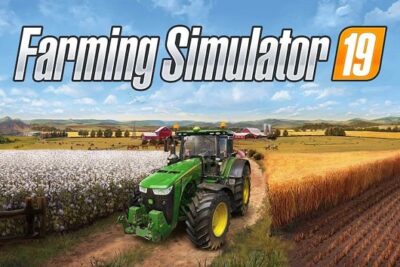- Steam Workshop permite descargar e instalar mods de forma sencilla y segura.
- Para usar Steam Workshop, necesitas una cuenta de Steam y un juego compatible.
- Los mods se instalan automáticamente al suscribirte desde la Workshop del juego.
- También es posible subir mods a la plataforma siguiendo los requisitos de Steam.

El mundo de los videojuegos ha evolucionado enormemente en los últimos años, y una de las características más destacadas del gaming en PC es la posibilidad de ampliar la experiencia de juego mediante mods. Steam, la plataforma de juegos de Valve, cuenta con su propio sistema para gestionar estos complementos: Steam Workshop. Esta herramienta permite a los jugadores encontrar, descargar e instalar mods de manera sencilla y segura.
Si eres nuevo en el tema o simplemente deseas aprender más sobre cómo aprovechar al máximo Steam Workshop, en este artículo te explicamos qué es, cómo funciona y cómo descargar mods para mejorar la experiencia en tus juegos favoritos.
¿Qué es un mod?
Un mod, abreviatura de modificación, es un contenido creado por la comunidad que se añade a un videojuego para modificar su jugabilidad, añadir características nuevas o mejorar aspectos gráficos. Los mods pueden ir desde pequeños ajustes en la jugabilidad hasta expansiones completas que agregan misiones, personajes o mecánicas.
Algunos mods son tan populares que, con el tiempo, han sido adoptados por los propios desarrolladores en versiones oficiales del juego. Un ejemplo de ello es el caso de algunos mods de The Elder Scrolls V: Skyrim o GTA V, que han recibido influencias directas de la comunidad modder. Para aquellos interesados en aprender sobre modificaciones de juegos populares, hay recursos y guías disponibles.
¿Qué es Steam Workshop?
Steam Workshop es la plataforma de distribución de mods de Steam. Funciona como un espacio dentro de la comunidad de cada juego compatible donde los jugadores pueden explorar, descargar y gestionar mods de manera automatizada. La plataforma también facilita a los desarrolladores permitir el uso de mods dentro de sus juegos de forma oficial.
Una de las grandes ventajas de Steam Workshop es que minimiza riesgos al descargar contenido, ya que la plataforma filtra archivos sospechosos y permite a los jugadores valorar y comentar los mods. Esto crea un ecosistema seguro y fiable para los jugadores.
Requisitos para usar Steam Workshop

Para poder acceder a Steam Workshop y descargar mods, necesitas:
- Una cuenta de Steam verificada.
- Tener el juego comprado en Steam (no todos los juegos soportan mods, pero la mayoría de títulos populares lo hacen).
- Acceder al apartado de Workshop del juego en Steam.
Los mods en Steam Workshop suelen ser gratuitos, aunque en algunos casos los creadores pueden pedir donaciones o recibir soporte del programa Creator Revenue Share de Valve. Si quieres más información sobre la forma de recibir soporte para los mods, te invitamos a consultar nuestros artículos relacionados.
Cómo descargar mods desde Steam Workshop
Descargar e instalar mods desde Steam Workshop es un proceso muy sencillo que solo requiere unos pocos pasos:
- Abrir Steam y dirigirte a la Biblioteca.
- Seleccionar el juego al que deseas agregar mods.
- Buscar la pestaña de Workshop dentro de la comunidad del juego.
- Explorar los mods disponibles y hacer clic en «Suscribirse» en aquellos que quieras instalar.
- Al iniciar el juego, Steam descargará e instalará automáticamente los mods.
Para gestionar los mods, puedes acceder a la sección de «Mods» dentro del menú principal del juego, donde puedes activarlos o desactivarlos según tus necesidades.
Cómo desinstalar mods en Steam Workshop
Si un mod no te convence o simplemente quieres mantener tu juego limpio de modificaciones, puedes desinstalarlo muy fácilmente:
- Acceder a la página de Workshop del mod desde la Biblioteca de Steam.
- Hacer clic en el botón «Anular suscripción».
- Steam eliminará automáticamente el mod en la siguiente sesión.
Este sistema facilita la gestión de mods, pues no se requiere eliminar archivos manualmente ni comprometer la estabilidad del juego.
Cómo subir mods a Steam Workshop
Si deseas compartir tus propias creaciones con la comunidad, Steam Workshop te permite subir mods. Sin embargo, antes es necesario firmar un acuerdo con Valve para garantizar que el contenido no contiene software malicioso. Para aumentar tu conocimiento en este campo, puedes consultar información adicional sobre cómo descargar y configurar mods.
El método para subir mods puede variar según el juego, ya que algunos desarrolladores proporcionan herramientas específicas dentro del propio menú del juego, mientras que otros requieren que los usuarios suban los archivos manualmente.
Steam Workshop en juegos populares
Algunos de los títulos más jugados en Steam cuentan con soporte para Steam Workshop, permitiendo a los jugadores modificar su experiencia de juego de múltiples maneras. Entre los más destacados se encuentran:
- The Witcher 3: Wild Hunt (soporte añadido en una actualización reciente).
- Civilization VI (con una enorme cantidad de mods de jugabilidad y gráficos).
- Skyrim (uno de los juegos con mayor comunidad modder).
Estos juegos han demostrado cómo los mods pueden extender la vida útil de un título y enriquecer la experiencia de juego. Si estás interesado en títulos que también permiten la modificación, echa un vistazo a nuestra guía sobre Command & Conquer, una serie que ha influido en la comunidad de mods.
Steam Workshop es, sin duda, la mejor manera de administrar mods en juegos compatibles, proporcionando un entorno seguro y accesible tanto para jugadores como para creadores. Gracias a su sistema de suscripciones y gestión automática, cualquiera puede mejorar su experiencia de juego sin complicaciones.
Redactor apasionado del mundo de los bytes y la tecnología en general. Me encanta compartir mis conocimientos a través de la escritura, y eso es lo que haré en este blog, mostrarte todo lo más interesante sobre gadgets, software, hardware, tendencias tecnológicas, y más. Mi objetivo es ayudarte a navegar por el mundo digital de forma sencilla y entretenida.